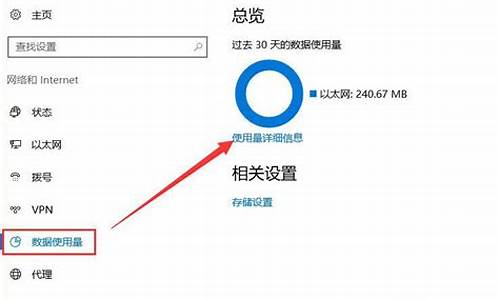电脑把系统换到固态-电脑系统怎么改造固态硬盘
1.机械硬盘有系统加装一个固态硬盘应该怎么弄?
2.台式机现在是机械硬盘,想加装一块儿固态 系统怎么做?
3.台式电脑怎么加装一块固态硬盘
机械硬盘有系统加装一个固态硬盘应该怎么弄?

前言第一步,准备安装工具,台式电脑要比笔记本需要的多一些,包括:一根SATA转USB转接线、一根SATA数据线、一个硬盘支架及镙丝,一个十字改锥。第二步,需要安装一下随机提供的系统迁移软件,这个步骤和笔记本的安装是一样的,这个软件可以轻松将现有的系统和数据完美迁移到你的新SSD硬盘中,避免了重装系统的烦恼。第三步,就更简单了,只需使用SATA转USB连接器连接到台式机电脑就可以了。第四步,就是系统、数据的迁移了,使用数据迁移软件这一步也非常简单,具体步骤启动迁移软件,按照说明,选择好分区,点击开始就开始迁移工作了,将操作系统和个人数据非常简单的复制到新SSD中。第五步,往机箱中安装SSD前的准备,只有3.5英寸机械硬盘驱动器槽的用户,需要使用支架,将SSD固定在支架上,只要放好位置,用改锥拧紧镙丝就可以了,当然,也有用户不需要使用支架。第六步,就是安装SSD了,先把原有的机械硬盘卸下来,将安装好的支架直接装到原机械硬盘的位置。如果选择同时安装两个驱动器,请将SSD连接到端口0,将原有驱动器连接到端口1就可以了。第七步,使用SATA数据线,将SSD装入电脑。
台式机现在是机械硬盘,想加装一块儿固态 系统怎么做?
如果你的台式机已经装有机械硬盘并运行正常,你可以加装一块儿固态硬盘(SSD)来提高系统和程序的启动速度。具体操作如下:
购买一块适配你台式机的SSD,并确保台式机有空余的SATA数据线和电源接口。如果你的台式机已经有一块SSD或M.2 NVMe硬盘,可以直接将新SSD与之并列使用。
将电脑关机,并拔掉电源线。打开电脑机箱,找到空余的3.5英寸或2.5英寸硬盘位,将SSD安装在其中。如果需要将SSD安装在2.5英寸硬盘位上,需要使用转接架将其固定在3.5英寸硬盘位上。
使用SATA数据线将新SSD连接到主板上。如果你的主板上有多个SATA接口,可以选择任意一个未被使用的接口,如果所有接口都已被使用,可以拔掉一块机械硬盘来腾出接口。
使用电源线将SSD与电源连接。如果你的电源上还有未使用的SATA电源接口,可以选择该接口,否则可以使用电源线分线器将一个电源接口分成多个接口,连接SSD和机械硬盘。
关闭电脑机箱,并将电源线插回电源插座。打开电脑,进入BIOS界面,确保新安装的SSD被检测到并设置为启动设备。如果没有设置为启动设备,需要进入系统后手动分配。
在Windows操作系统中,可以使用系统备份或者第三方软件将原来的机械硬盘上的系统和数据迁移到新的SSD中。或者重新安装操作系统和应用程序,然后将需要的数据从机械硬盘中复制到SSD中。
完成以上步骤后,你的系统就可以通过新的SSD来启动了,启动速度会更快。机械硬盘也可以继续使用作为数据存储盘。
台式电脑怎么加装一块固态硬盘
准备一根USB线、数据线、硬盘支架、螺丝刀等工具。
具体安装操作步骤:
1、准备一根SATA转USB的线、一根数据线、一个硬盘的支架还有需要的改锥镙丝等工具;
2、利用SATA转USB的数据线将连接器和台式电脑连接起来;
3、将硬盘做好分区,然后开始迁移工作将数据复制到SSD之中完成数据的迁移;
4、将固态硬盘安装到机箱里,利用改锥和螺丝,将它固定在硬盘支架上;
5、可以将原来的机械硬盘卸下来,也可以同时安装两个驱动器,保持原有的机械硬盘,然后利用数据线将固态硬盘连接到电脑即可。
扩展资料:
固态硬盘使用注意事项
1、装对系统很关键
系统最好要在WIN7以上,因为WINXP以下的系统是不支持固态硬盘的“TRIM(碎片回收)”功能的,只有在WIN7以上的系统上面使用固态硬盘,才能更全面的发挥它的优势。
2、接口接错很要命
SATA3接口规范的固态硬盘,如果你把它接到SATA2接口上,那对不起,它跑的速度就是SATA2的速度!SATA3的理论读写速度为600MB/s,而SATA2的理论读写速度为300MB/s,相差一半。
3、开启AHCI模式很重要
这个要在开机的时候,进入BIOS进行设置,由于部分的BIOS默认IDE模式,所以使用固态硬盘时一定要记得修改,各种主板的BIOS菜单不会完全一样,所以设计选项会有差异,一般是在“StorageConfiguration”选项中进行设置。
4、4K对齐必须做
在对固态硬盘进行分区的时候,一定要选择做“4K 对齐”才行,否则对于固态硬盘来说,不但会极大的降低数据写入和读取速度,还会造成固态硬盘不必要的写入次数,影响寿命。
5、主板节能记得
最新的节能技术是可以动态调整CPU频率,随着CPU使用率下降或者接近0时候降低CPU频率并且降压,从而降低功耗和发热。
一旦检测到CPU使用率高,立马回复原始工作频率,造成固态硬盘不必要的性能丢失,所以我们需要进入BIOS里将相应的C1E、C3和C6项关掉。
6、碎片整理不适合
固态硬盘中负责存储功能的Flash颗粒是有寿命的,为了防止频繁写入某存储单元导致Flash老化,固态硬盘内部都是采用了“损耗均衡算法”机制将读写各个区块的次数平均化。所以并不需要使用碎片整理。
参考资料:
百度百科-固态硬盘参考资料:
凤凰网-老电脑卡顿不一定没救,加一块固态硬盘就好声明:本站所有文章资源内容,如无特殊说明或标注,均为采集网络资源。如若本站内容侵犯了原著者的合法权益,可联系本站删除。